JavaScript Services를 사용하여 ASP.NET Core에서 단일 페이지 애플리케이션 만들기
Warning
이 문서에서 설명하는 기능은 ASP.NET Core 3.0에서 더 이상 사용되지 않습니다. 더 간단한 SPA 프레임워크 통합 메커니즘을 Microsoft.AspNetCore.SpaServices.Extensions NuGet 패키지에서 사용할 수 있습니다. 자세한 내용은 [알림] Microsoft.AspNetCore.SpaServices 및 Microsoft.AspNetCore.NodeServices가 더 이상 사용되지 않음을 참조하세요.
SPA(단일 페이지 애플리케이션)는 기본적으로 풍부한 사용자 환경을 제공하므로 널리 사용되는 웹 애플리케이션 형식입니다. 클라이언트 쪽 SPA 프레임워크 또는 라이브러리(예: Angular 또는 React)를 ASP.NET Core와 같은 서버 쪽 프레임워크와 통합하는 것은 어려울 수 있습니다. JavaScript Services는 통합 프로세스의 마찰을 줄이기 위해 개발되었습니다. 이를 통해 다른 클라이언트 및 서버 기술 스택 간에 원활한 작업이 수행될 수 있습니다.
JavaScript Services란?
JavaScript Services는 ASP.NET Core에 대한 클라이언트 쪽 기술 모음입니다. 해당 목표는 ASP.NET Core를 SPA를 빌드하기 위한 개발자의 기본 서버 쪽 플랫폼으로 만드는 것입니다.
JavaScript 서비스는 다음 두 개의 고유한 NuGet 패키지로 구성됩니다.
- Microsoft.AspNetCore.NodeServices(NodeServices)
- Microsoft.AspNetCore.SpaServices(SpaServices)
이러한 패키지는 다음과 같은 시나리오에서 유용합니다.
- 서버에서 JavaScript 실행
- SPA 프레임워크 또는 라이브러리 사용
- Webpack을 사용하여 클라이언트 쪽 자산 작성
이 문서에 포함된 대부분의 핵심 내용은 SpaServices 패키지를 사용해서 진행됩니다.
SpaServices란?
SpaServices는 ASP.NET Core를 SPA를 빌드하기 위한 개발자의 기본 서버 쪽 플랫폼으로 만들어졌습니다. SpaServices는 ASP.NET Core에서 SPA를 개발하는 데 필요하지 않으며, 특정 클라이언트 프레임워크로 개발자가 제한되지 않습니다.
SpaServices는 다음과 같은 유용한 인프라를 제공합니다.
전체적으로, 이러한 인프라 구성 요소는 개발 워크플로와 런타임 환경을 모두 향상시킵니다. 구성 요소는 개별적으로 채택할 수 있습니다.
SpaServices 사용을 위한 필수 구성 요소
SpaServices를 사용하려면 다음을 설치합니다.
노드.js npm이 있는 (버전 6 이상)
이러한 구성 요소가 설치되어 있고 찾을 수 있는지 확인하려면 명령줄에서 다음을 실행합니다.
node -v && npm -vAzure 웹 사이트에 배포하는 경우 노드라는 작업이 필요하지 않습니다.js 가 설치되어 있으며 서버 환경에서 사용할 수 있습니다.
-
- Visual Studio 2017을 사용하는 Windows에서는 .NET Core 플랫폼 간 개발 워크로드를 선택하여 SDK가 설치됩니다.
Microsoft.AspNetCore.SpaServices NuGet 패키지
서버 쪽 사전 렌더링
유니버설(같은 구조) 애플리케이션은 서버와 클라이언트 둘 다에서 실행될 수 있는 JavaScript 애플리케이션입니다. Angular, React 및 기타 인기 있는 프레임워크는 이 애플리케이션 개발 스타일에 대한 범용 플랫폼을 제공합니다. 먼저 Nodejs를 통해 서버에서 프레임워크 구성 요소를 렌더링한 다음 클라이언트에 추가 실행을 위임하는 것이 좋습니다.
SpaServices에서 제공하는 ASP.NET Core 태그 도우미는 서버에서 JavaScript 함수를 호출하여 서버 쪽 렌더링의 구현을 단순화합니다.
서버 쪽 사전 렌더링 필수 구성 요소
aspnet-prerendering npm 패키지를 설치합니다.
npm i -S aspnet-prerendering
서버 쪽 사전 렌더링 구성
태그 도우미는 프로젝트 파일의 _ViewImports.cshtml 네임스페이스 등록을 통해 검색할 수 있습니다.
@using SpaServicesSampleApp
@addTagHelper "*, Microsoft.AspNetCore.Mvc.TagHelpers"
@addTagHelper "*, Microsoft.AspNetCore.SpaServices"
이 태그 도우미는 Razor 뷰 내에서 HTML 유사 구문을 활용하여 하위 수준 API와 직접 통신할 때의 복잡성을 추상화합니다.
<app asp-prerender-module="ClientApp/dist/main-server">Loading...</app>
asp-prerender-module 태그 도우미
이전 코드 예제에서 사용된 태그 도우미는 asp-prerender-module Nodejs를 ClientApp/dist/main-server.js 통해 서버에서 실행됩니다. 명확하게 하기 위해 main-server.js 파일은 Webpack 빌드 프로세스에서 TypeScript-JavaScript 변환 작업의 아티팩트입니다. Webpack은 main-server의 진입점 별칭을 정의합니다. 이 별칭에 대한 종속성 그래프 이동은 ClientApp/boot-server.ts 파일에서 시작됩니다.
entry: { 'main-server': './ClientApp/boot-server.ts' },
다음 Angular 예제에서 파일은 ClientApp/boot-server.ts npm 패키지의 aspnet-prerendering 함수 및 RenderResult 형식을 활용하여 createServerRenderer Nodejs를 통해 서버 렌더링을 구성합니다. 서버 쪽 렌더링을 대상으로 하는 HTML 태그는 강력한 형식의 JavaScript Promise 개체로 래핑된 resolve 함수 호출에 전달됩니다. Promise 개체의 중요성은 DOM의 자리 표시자 요소에 주입하기 위해 페이지에 HTML 태그를 비동기적으로 제공한다는 것입니다.
import { createServerRenderer, RenderResult } from 'aspnet-prerendering';
export default createServerRenderer(params => {
const providers = [
{ provide: INITIAL_CONFIG, useValue: { document: '<app></app>', url: params.url } },
{ provide: 'ORIGIN_URL', useValue: params.origin }
];
return platformDynamicServer(providers).bootstrapModule(AppModule).then(moduleRef => {
const appRef = moduleRef.injector.get(ApplicationRef);
const state = moduleRef.injector.get(PlatformState);
const zone = moduleRef.injector.get(NgZone);
return new Promise<RenderResult>((resolve, reject) => {
zone.onError.subscribe(errorInfo => reject(errorInfo));
appRef.isStable.first(isStable => isStable).subscribe(() => {
// Because 'onStable' fires before 'onError', we have to delay slightly before
// completing the request in case there's an error to report
setImmediate(() => {
resolve({
html: state.renderToString()
});
moduleRef.destroy();
});
});
});
});
});
asp-prerender-data 태그 도우미
asp-prerender-module 태그 도우미와 함께 asp-prerender-data 태그 도우미를 사용하여 Razor 뷰에서 서버 쪽 JavaScript로 컨텍스트 정보를 전달할 수 있습니다. 예를 들어, 다음 태그는 사용자 데이터를 main-server 모듈에 전달합니다.
<app asp-prerender-module="ClientApp/dist/main-server"
asp-prerender-data='new {
UserName = "John Doe"
}'>Loading...</app>
수신된 UserName 인수는 기본 제공 JSON serializer를 사용하여 serialize되고 params.data 개체에 저장됩니다. 다음 Angular 예제에서 데이터는 h1 요소 내에서 맞춤형 인사말을 생성하는 데 사용됩니다.
import { createServerRenderer, RenderResult } from 'aspnet-prerendering';
export default createServerRenderer(params => {
const providers = [
{ provide: INITIAL_CONFIG, useValue: { document: '<app></app>', url: params.url } },
{ provide: 'ORIGIN_URL', useValue: params.origin }
];
return platformDynamicServer(providers).bootstrapModule(AppModule).then(moduleRef => {
const appRef = moduleRef.injector.get(ApplicationRef);
const state = moduleRef.injector.get(PlatformState);
const zone = moduleRef.injector.get(NgZone);
return new Promise<RenderResult>((resolve, reject) => {
const result = `<h1>Hello, ${params.data.userName}</h1>`;
zone.onError.subscribe(errorInfo => reject(errorInfo));
appRef.isStable.first(isStable => isStable).subscribe(() => {
// Because 'onStable' fires before 'onError', we have to delay slightly before
// completing the request in case there's an error to report
setImmediate(() => {
resolve({
html: result
});
moduleRef.destroy();
});
});
});
});
});
태그 도우미에 전달된 속성 이름은 PascalCase 표기법으로 표시됩니다. 동일한 속성 이름이 camelCase로 표시되는 JavaScript와는 다릅니다. 기본 JSON serialization 구성은 이러한 차이를 담당합니다.
위의 코드 예제를 확장하기 위해 resolve 함수에 제공 된 globals 속성을 하이드레이션하여 서버에서 뷰로 데이터를 전달할 수 있습니다.
import { createServerRenderer, RenderResult } from 'aspnet-prerendering';
export default createServerRenderer(params => {
const providers = [
{ provide: INITIAL_CONFIG, useValue: { document: '<app></app>', url: params.url } },
{ provide: 'ORIGIN_URL', useValue: params.origin }
];
return platformDynamicServer(providers).bootstrapModule(AppModule).then(moduleRef => {
const appRef = moduleRef.injector.get(ApplicationRef);
const state = moduleRef.injector.get(PlatformState);
const zone = moduleRef.injector.get(NgZone);
return new Promise<RenderResult>((resolve, reject) => {
const result = `<h1>Hello, ${params.data.userName}</h1>`;
zone.onError.subscribe(errorInfo => reject(errorInfo));
appRef.isStable.first(isStable => isStable).subscribe(() => {
// Because 'onStable' fires before 'onError', we have to delay slightly before
// completing the request in case there's an error to report
setImmediate(() => {
resolve({
html: result,
globals: {
postList: [
'Introduction to ASP.NET Core',
'Making apps with Angular and ASP.NET Core'
]
}
});
moduleRef.destroy();
});
});
});
});
});
globals 개체 내에 정의된 postList 배열은 브라우저의 전역 window 개체에 연결됩니다. 이와 같이 변수를 전역 범위로 올리면 불필요한 작업이 줄어듭니다. 특히 서버에서 동일한 데이터를 한 번 로드하고 클라이언트에서 다시 로드하는 것과 관련이 있는 경우에 이러한 효과가 더욱 두드러집니다.
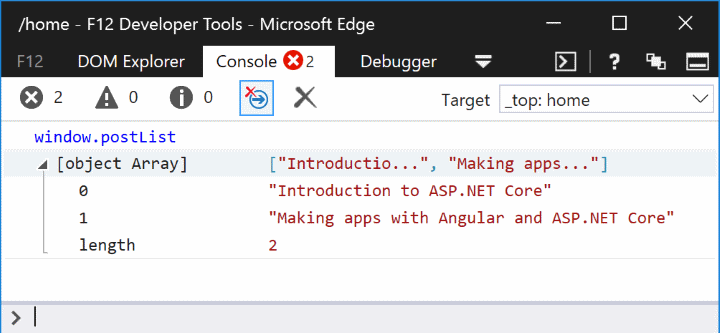
Webpack 개발 미들웨어
Webpack 개발 미들웨어에는 Webpack에서 필요 시 리소스를 작성하는 간소화된 개발 워크플로가 도입되었습니다. 미들웨어는 페이지가 브라우저에서 다시 로드될 때 클라이언트 쪽 리소스를 자동으로 컴파일하고 제공합니다. 또 다른 방법은 타사 종속성 또는 사용자 지정 코드가 변경될 때 프로젝트의 npm 빌드 스크립트를 통해 Webpack을 수동으로 호출하는 것입니다. 파일의 npm 빌드 스크립트 package.json 는 다음 예제에 나와 있습니다.
"build": "npm run build:vendor && npm run build:custom",
Webpack 개발 미들웨어 필수 구성 요소
다음과 같이 aspnet-webpack npm 패키지를 설치합니다.
npm i -D aspnet-webpack
Webpack 개발 미들웨어 구성
Webpack 개발 미들웨어는 Startup.cs 파일의 Configure 메서드에서 다음 코드를 통해 HTTP 요청 파이프라인에 등록됩니다.
if (env.IsDevelopment())
{
app.UseDeveloperExceptionPage();
app.UseWebpackDevMiddleware();
}
else
{
app.UseExceptionHandler("/Home/Error");
}
// Call UseWebpackDevMiddleware before UseStaticFiles
app.UseStaticFiles();
UseStaticFiles 확장 메서드를 통해 정적 파일 호스팅을 등록하기 전에 UseWebpackDevMiddleware 확장 메서드를 호출해야 합니다. 보안상의 이유로 앱이 개발 모드에서 실행되는 경우에만 미들웨어를 등록합니다.
webpack.config.js 파일의 output.publicPath 속성은 미들웨어가 dist 폴더의 변경 내용을 감시하도록 지시합니다.
module.exports = (env) => {
output: {
filename: '[name].js',
publicPath: '/dist/' // Webpack dev middleware, if enabled, handles requests for this URL prefix
},
핫 모듈 교체
Webpack의 HMR(핫 모듈 교체) 기능을 Webpack 개발 미들웨어가 진화된 결과로 간주할 수 있습니다. HMR은 모든 동일한 혜택을 제공하지만 변경 내용을 컴파일한 후 페이지 콘텐츠를 자동으로 업데이트하여 개발 워크플로를 더욱 간소화합니다. 이것을 SPA의 현재 메모리 내 상태와 디버깅 세션을 방해하는 브라우저의 새로 고침과 혼동하지 마세요. Webpack 개발 미들웨어 서비스와 브라우저 간에 라이브 링크가 있습니다. 따라서 변경 내용이 브라우저에 푸시됩니다.
핫 모듈 교체 필수 조건
webpack-hot-middleware npm 패키지를 설치합니다.
npm i -D webpack-hot-middleware
핫 모듈 교체 구성
HMR 구성 요소는 Configure 메서드에서 MVC의 HTTP 요청 파이프라인에 등록되어야 합니다.
app.UseWebpackDevMiddleware(new WebpackDevMiddlewareOptions {
HotModuleReplacement = true
});
Webpack 개발 미들웨어와 마찬가지로 UseWebpackDevMiddleware 확장 메서드를 UseStaticFiles 확장 메서드보다 먼저 호출해야 합니다. 보안상의 이유로 앱이 개발 모드에서 실행되는 경우에만 미들웨어를 등록합니다.
webpack.config.js 파일은 비어 있는 경우에도 plugins 배열을 정의해야 합니다.
module.exports = (env) => {
plugins: [new CheckerPlugin()]
브라우저에서 앱을 로드한 후 개발자 도구의 콘솔 탭에서 HMR 활성화 확인을 제공합니다.
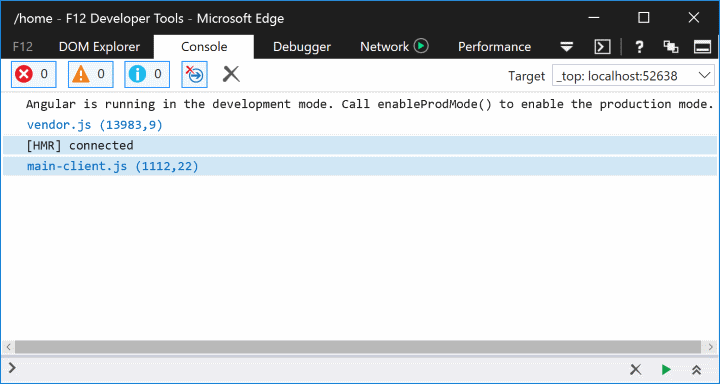
라우팅 도우미
대부분의 ASP.NET Core 기반 SPA에서 서버 쪽 라우팅 외에 클라이언트 쪽 라우팅이 필요한 경우도 많습니다. SPA 및 MVC 라우팅 시스템은 간섭 없이 독립적으로 작동할 수 있습니다. 그러나 문제를 유발하는 한 가지 극단적인 사례가 있습니다. 404 HTTP 응답이 발생하는 경우입니다.
/some/page의 확장 없는 경로가 사용되는 시나리오를 고려해 보세요. 요청이 서버 쪽 경로와 패턴이 일치하지 않지만 해당 패턴은 클라이언트 쪽 경로와 일치하는 경우를 가정해 보세요. 이제, 서버에서 이미지 파일을 찾게 되는 /images/user-512.png에 대한 들어오는 요청을 고려합니다. 요청된 리소스 경로가 서버 쪽 경로 또는 정적 파일과 일치하지 않을 경우 클라이언트 쪽 애플리케이션에서 이를 처리할 가능성이 거의 없습니다. 따라서 일반적으로 404 HTTP 상태 코드를 반환하는 것이 바람직합니다.
라우팅 도우미 필수 조건
클라이언트 쪽 라우팅 npm 패키지를 설치합니다. Angular를 예로 사용하는 경우:
npm i -S @angular/router
라우팅 도우미 구성
MapSpaFallbackRoute라는 확장 메서드는 Configure 메서드에서 사용됩니다.
app.UseMvc(routes =>
{
routes.MapRoute(
name: "default",
template: "{controller=Home}/{action=Index}/{id?}");
routes.MapSpaFallbackRoute(
name: "spa-fallback",
defaults: new { controller = "Home", action = "Index" });
});
경로는 구성된 순서대로 평가됩니다. 따라서 앞의 코드 예제의 default 경로는 처음에는 패턴 일치에 사용됩니다.
새 프로젝트 만들기
JavaScript Services는 미리 구성된 애플리케이션 템플릿을 제공합니다. SpaServices는 이러한 템플릿에서 다른 프레임워크 및 라이브러리(예: Angular, React 및 Redux)와 함께 사용됩니다.
다음 명령을 실행하여 .NET CLI를 통해 이러한 템플릿을 설치할 수 있습니다.
dotnet new --install Microsoft.AspNetCore.SpaTemplates::*
사용 가능한 SPA 템플릿 목록이 표시됩니다.
| 템플릿 | 짧은 이름 | 언어 | 태그 |
|---|---|---|---|
| MVC ASP.NET Core(Angular 사용) | angular | [C#] | Web/MVC/SPA |
| React를 사용한 MVC ASP.NET Core.js | react | [C#] | Web/MVC/SPA |
| React를 사용한 MVC ASP.NET Core.js 및 Redux | reactredux | [C#] | Web/MVC/SPA |
SPA 템플릿 중 하나를 사용하여 새 프로젝트를 만들려면 dotnet new 명령에 템플릿의 짧은 이름을 포함합니다. 다음 명령은 서버 쪽에 대해 구성된 ASP.NET Core MVC를 사용하여 Angular 애플리케이션을 만듭니다.
dotnet new angular
런타임 구성 모드 설정
다음과 같은 두 가지 기본 런타임 구성 모드가 있습니다.
- 개발:
- 디버깅을 용이하게 하는 소스 맵을 포함합니다.
- 성능을 위해 클라이언트 쪽 코드를 최적화하지 않습니다.
- 프로덕션:
- 소스 맵을 제외합니다.
- 묶음 및 축소를 통해 클라이언트 쪽 코드를 최적화합니다.
ASP.NET Core는 ASPNETCORE_ENVIRONMENT라는 환경 변수를 사용하여 구성 모드를 저장합니다. 자세한 내용은 환경 설정을 참조하세요.
.NET CLI를 사용하여 실행
프로젝트 루트에서 다음 명령을 실행하여 필요한 NuGet 및 npm 패키지를 복원합니다.
dotnet restore && npm i
다음과 같이 애플리케이션을 빌드하고 실행합니다.
dotnet run
애플리케이션은 런타임 구성 모드에 따라 localhost에서 시작됩니다. 브라우저에서 http://localhost:5000으로 이동하면 방문 페이지가 표시됩니다.
Visual Studio 2017로 열기
.csproj dotnet new 명령으로 생성된 파일을 엽니다. 필요한 NuGet 및 npm 패키지는 프로젝트를 열 때 자동으로 복원됩니다. 이 복원 프로세스는 몇 분 정도 걸릴 수 있으며 완료되면 애플리케이션을 실행할 준비가 된 것입니다. 녹색 실행 단추를 클릭하거나 Ctrl + F5를 누르면 브라우저가 열리고 애플리케이션의 방문 페이지가 열립니다. 애플리케이션은 런타임 구성 모드에 따라 localhost에서 실행됩니다.
앱 테스트
SpaServices 템플릿은 Karma 및 Jasmine을 사용하여 클라이언트 쪽 테스트를 실행하도록 미리 구성되어 있습니다. Jasmine는 인기 있는 JavaScript용 단위 테스트 프레임워크이지만 Karma는 해당 테스트용 Test Runner입니다. Karma는 Webpack 개발 미들웨어와 함께 작동하도록 구성되므로 개발자는 변경이 수행될 때마다 테스트를 중지했다가 다시 실행할 필요가 없습니다. 코드가 테스트 사례 또는 테스트 사례 자체에 대해 실행되는지에 관계없이 테스트는 자동으로 실행됩니다.
한 예로 Angular 애플리케이션을 사용할 경우 counter.component.spec.ts 파일의 CounterComponent에 대해 두 개의 테스트 사례가 이미 제공되어 있습니다.
it('should display a title', async(() => {
const titleText = fixture.nativeElement.querySelector('h1').textContent;
expect(titleText).toEqual('Counter');
}));
it('should start with count 0, then increments by 1 when clicked', async(() => {
const countElement = fixture.nativeElement.querySelector('strong');
expect(countElement.textContent).toEqual('0');
const incrementButton = fixture.nativeElement.querySelector('button');
incrementButton.click();
fixture.detectChanges();
expect(countElement.textContent).toEqual('1');
}));
ClientApp 디렉터리에서 명령 프롬프트를 엽니다. 다음 명령을 실행합니다.
npm test
스크립트는 파일에 정의된 설정을 읽는 Karma 테스트 실행기를 karma.conf.js 시작합니다. 다른 설정 중에 karma.conf.js는 files 배열을 통해 실행할 테스트 파일을 식별합니다.
module.exports = function (config) {
config.set({
files: [
'../../wwwroot/dist/vendor.js',
'./boot-tests.ts'
],
앱 게시
Azure에 게시하는 방법에 대한 자세한 내용은 이 GitHub 문제를 참조하세요.
생성된 클라이언트 쪽 자산과 게시된 ASP.NET Core 아티팩트를 배포용 패키지에 결합하는 작업은 복잡할 수 있습니다. 다행히 SpaServices는 RunWebpack이라는 사용자 지정 MSBuild 대상을 사용하여 전체 게시 프로세스를 오케스트레이션합니다.
<Target Name="RunWebpack" AfterTargets="ComputeFilesToPublish">
<!-- As part of publishing, ensure the JS resources are freshly built in production mode -->
<Exec Command="npm install" />
<Exec Command="node node_modules/webpack/bin/webpack.js --config webpack.config.vendor.js --env.prod" />
<Exec Command="node node_modules/webpack/bin/webpack.js --env.prod" />
<!-- Include the newly-built files in the publish output -->
<ItemGroup>
<DistFiles Include="wwwroot\dist\**; ClientApp\dist\**" />
<ResolvedFileToPublish Include="@(DistFiles->'%(FullPath)')" Exclude="@(ResolvedFileToPublish)">
<RelativePath>%(DistFiles.Identity)</RelativePath>
<CopyToPublishDirectory>PreserveNewest</CopyToPublishDirectory>
</ResolvedFileToPublish>
</ItemGroup>
</Target>
MSBuild 대상은 다음과 같은 기능을 담당합니다.
- npm 패키지를 복원합니다.
- 타사 클라이언트 쪽 자산의 프로덕션 등급 빌드를 만듭니다.
- 사용자 지정 클라이언트 쪽 자산의 프로덕션 등급 빌드를 만듭니다.
- Webpack에서 생성된 자산을 게시 폴더에 복사합니다.
MSBuild 대상은 다음을 실행할 때 호출됩니다.
dotnet publish -c Release
추가 리소스
ASP.NET Core
